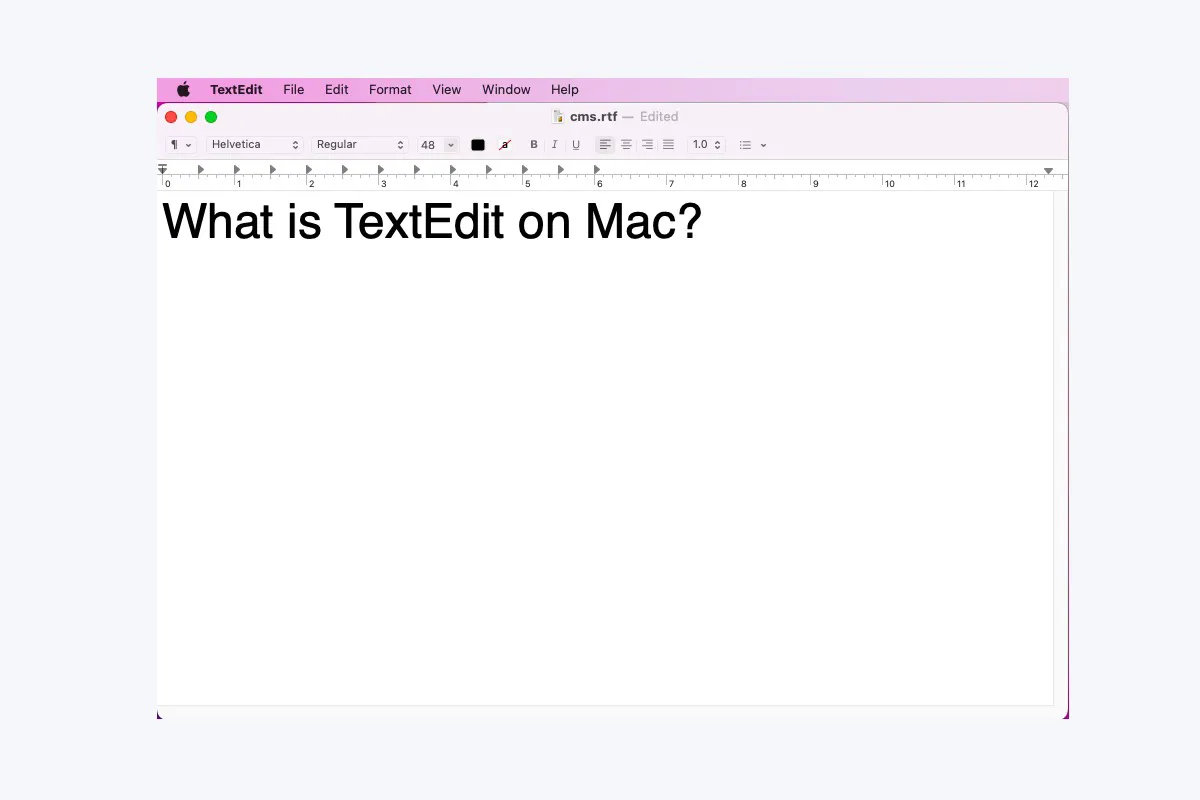Embora muitos usuários estejam acostumados com o processador de texto da Microsoft Word, eles ignoram que o Mac também introduziu um fantástico processador de texto nativo, o TextEdit. Em vez de pagar uma assinatura do Word para Microsoft no Mac mensal ou anualmente, o TextEdit é muito mais amigável ao usuário do Mac, sendo gratuito e sem necessidade de download.
Não hesite, por favor. Apenas siga este artigo para saber o que é o TextEdit no Mac e como usá-lo em seus computadores macOS.
O que é o TextEdit no Mac?
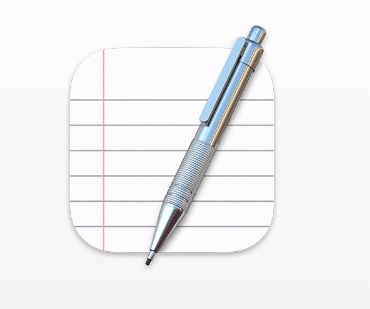
Você pode ficar confuso sobre 'para que serve o TextEdit'. Em poucas palavras, é um processador de texto que permite fazer edições básicas, como criar um arquivo de texto no Mac, abrir e editar documentos de texto criados nele mesmo, e em outras aplicações de processamento de texto.
Além disso, possui recursos como correção automática de ortografia, suporte para detectores de dados e transformações de texto.
Em termos de terminologia, o TextEdit é um processador de texto e editor de texto de código aberto, apresentado inicialmente no NeXTSTEP e OPENSTEP da NeXT. Agora é distribuído com o macOS desde a aquisição da NeXT pela Apple Inc. e está disponível como aplicativos GNUstep para outros sistemas operacionais semelhantes a Unix, como o Linux.
O TextEdit substituiu o editor de texto dos sistemas operacionais anteriores do Macintosh, SimpleText. Ele usa o sistema de texto Cocoa para ler e escrever documentos em formato Rich Text, Rich Text Format Directory, texto simples e formatos HTML, e pode abrir, mas não salvar, arquivos antigos do SimpleText.
Se este artigo foi informativo, por favor clique no botão Compartilhar abaixo para que mais pessoas saibam sobre este artigo.
Como usar o TextEdit no Mac?
Não é tão complicado quanto a mecânica quântica usar o TextEdit, basta seguir este guia passo a passo e continuar lendo para saber como usar o TextEdit em seus dispositivos macOS.
1. Como abrir o TextEdit no Mac
Método 1: O TextEdit é um aplicativo construído no seu computador, então você pode encontrá-lo no Launchpad e clicar nele para abri-lo.
Método 2: Alternativamente, pressionar as teclas Command + Space para chamar a Busca no Spotlight e então digitar TextEdit para lançá-lo também funciona bem.
Método 3: Você até pode criar atalhos no seu Mac para lançar o TextEdit pressionando teclas ou combinações de teclas.
2. Como abrir um texto com o TextEdit
Como discutido acima, o TextEdit é capaz de ler e escrever diversos tipos de documentos com facilidade. Abrir arquivos com ele, literalmente, é moleza. Ao abrir textos ou documentos, clique com o botão direito no arquivo selecionado e selecione Abrir com > TextEdit.
Além disso, o iBoysoft MagicMenu é um kit fabuloso que permite que você abra um arquivo de texto com o TextEdit sem esforço. Você pode acessar rapidamente seu texto no TextEdit com este maravilhoso aprimorador de clique com o botão direito.
3. Como criar e editar documentos HTML
Se você é um engenheiro de software ou desenvolvedor, não precisa de um aplicativo especial para escrever ou editar código HTML, já que o TextEdit tem essa função. Você pode exibir documentos HTML como os veria em um navegador ou em qualquer outro editor de código.
- No aplicativo TextEdit no seu Mac, escolha Arquivo > Novo, depois escolha Formato > Tornar texto simples.
- Insira o código HTML.
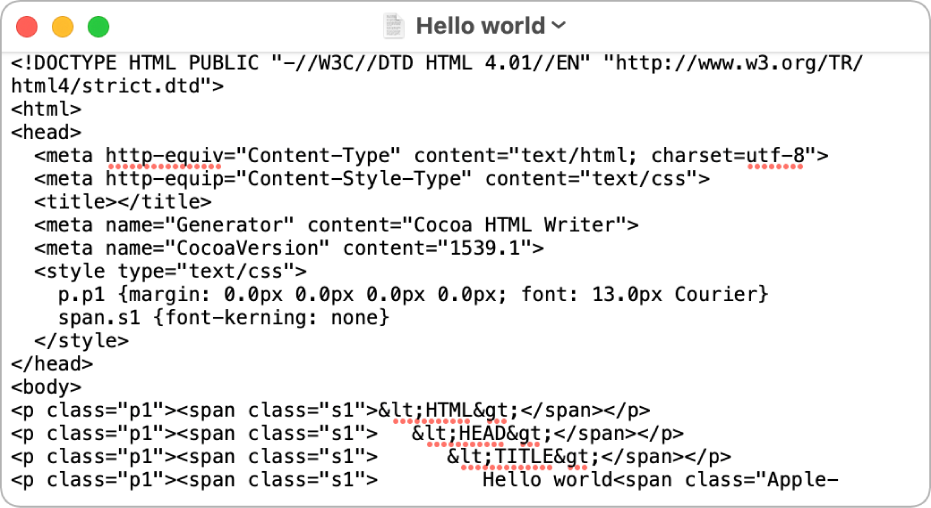
Fonte da imagem: Apple Inc. - Escolha Arquivo > Salvar, digite um nome seguido da extensão .html (por exemplo, digite index.html), depois clique em Salvar.
- Quando perguntado sobre a extensão a ser usada, clique em "Usar .html".
4. Como converter documentos de texto rico para outros formatos
O TextEdit pode abrir documentos nos formatos Microsoft Word, OpenDocument, Arquivo da Web, HTML, texto rico e texto simples. Você também pode alterar a formatação de arquivos HTML e RTF ao abri-los:
No aplicativo TextEdit no seu Mac, escolha Formato > Tornar texto simples > Tornar texto rico.
Se houver um formato de sua preferência, você pode defini-lo como o formato padrão. Escolha TextEdit > Configurações, clique em Novo Documento, depois selecione "Texto rico" ou "Texto simples" abaixo de Formato.
5. Como anotar imagens no TextEdit
Se você abrir um documento com uma imagem no TextEdit ou adicionar uma imagem ao texto em que está trabalhando, você pode usar Marcação para escrever ou desenhar na imagem. Além disso, você pode girar, recortar e adicionar formas, texto ou uma assinatura a ela no TextEdit sem problemas.
- No aplicativo TextEdit no seu Mac, mova o ponteiro sobre uma imagem, clique no menu pop-up Markup e selecione Markup.
- Se você não ver o menu pop-up, talvez precise habilitar o Markup. Escolha Menu Apple > Configurações do Sistema, clique em
 , clique em Ações, então selecione a opção de Markup.
, clique em Ações, então selecione a opção de Markup. - Use as ferramentas na barra de ferramentas para marcar a imagem (ou use a Touch Bar).
Conclusão
Se você não sabe nada ou pouco sobre o TextEdit no Mac, este post é um tutorial perfeito para ensinar como utilizá-lo como substituto de um processador de texto da Microsoft Word, que atenda às suas necessidades em tarefas básicas de digitação de textos ou edição de código.
Leia também:
FAQ sobre o que é o aplicativo TextEdit no Mac
- QOnde está o TextEdit no Macbook?
-
A
TextEdit é uma aplicação separada que permite concluir algum trabalho básico de digitação de texto ou código. Você pode encontrá-lo no Launchpad ou lançá-lo através de atalhos de busca no Sportlight.
- QComo utilizar o TextEdit em um Mac?
-
A
Você pode utilizar o TextEdit para concluir tarefas simples de digitação de texto ou código. Além disso, você pode abrir outros documentos de texto ou HTML criados nele próprio ou em outros aplicativos e formatos, criar e editar documentos HTML, converter documentos de texto rico para outros formatos e fazer anotações em imagens no TextEdit.